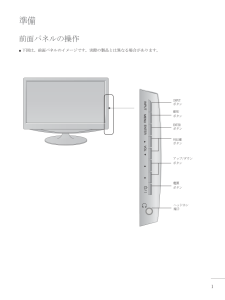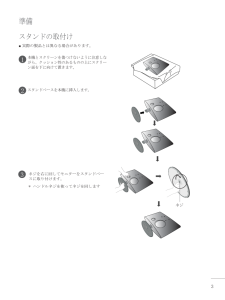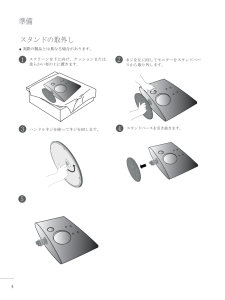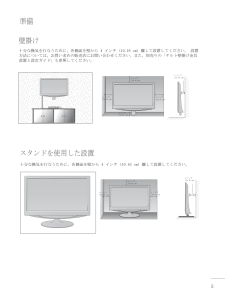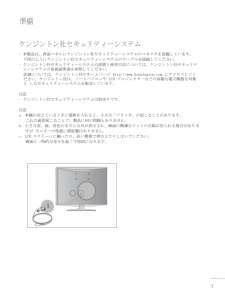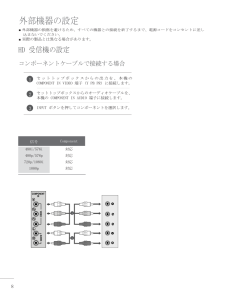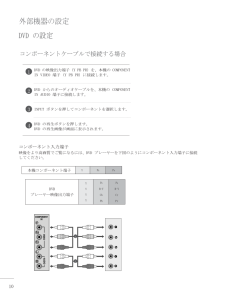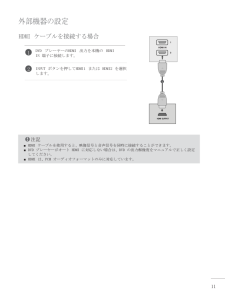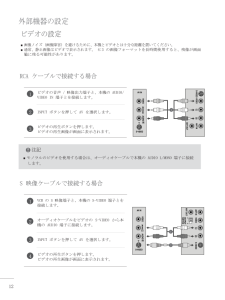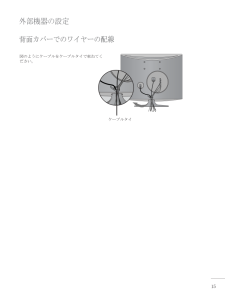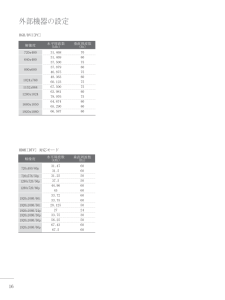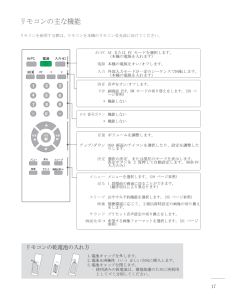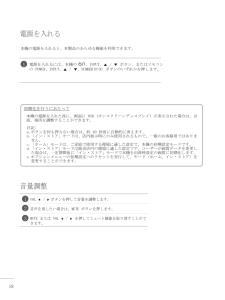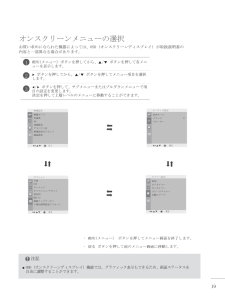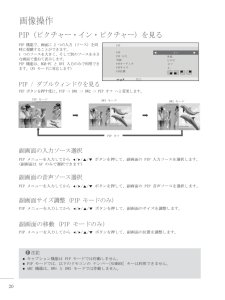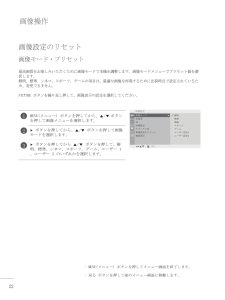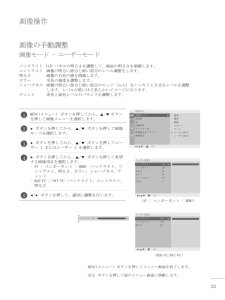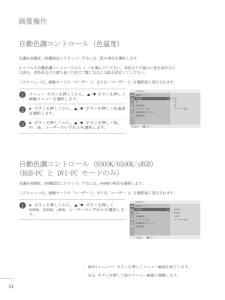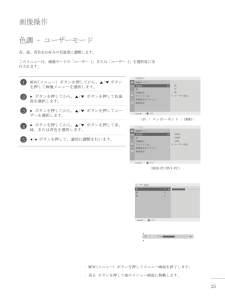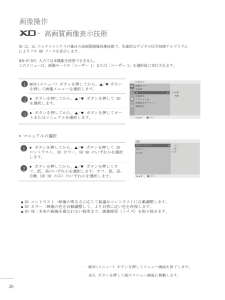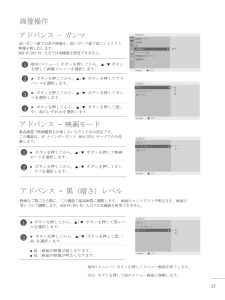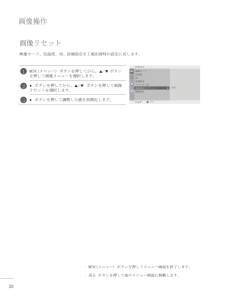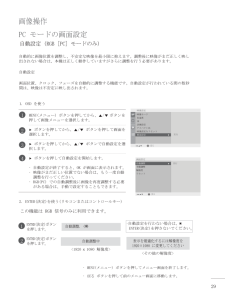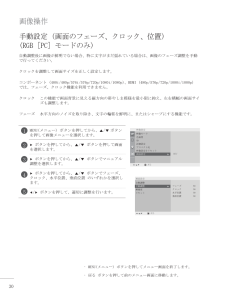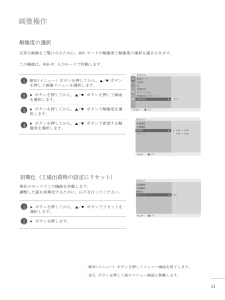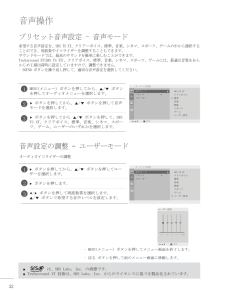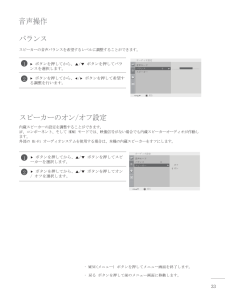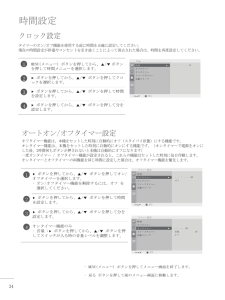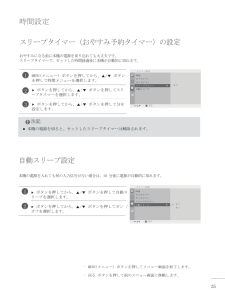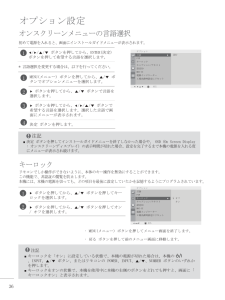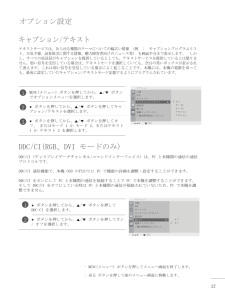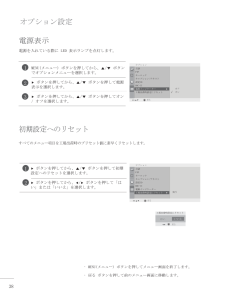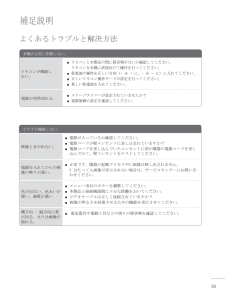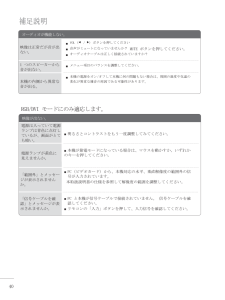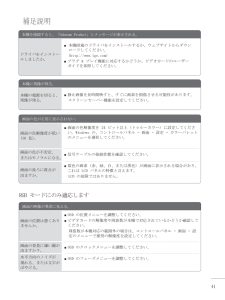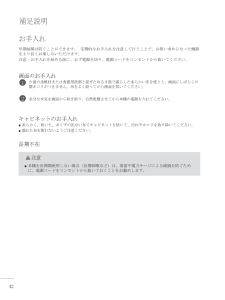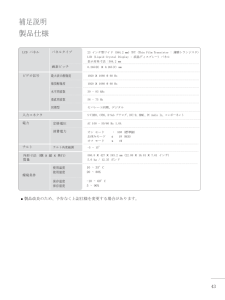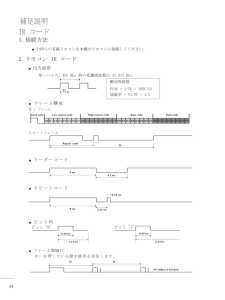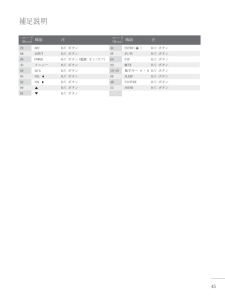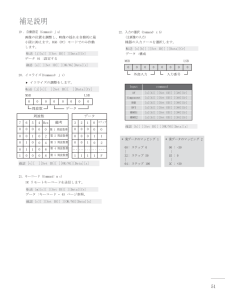2

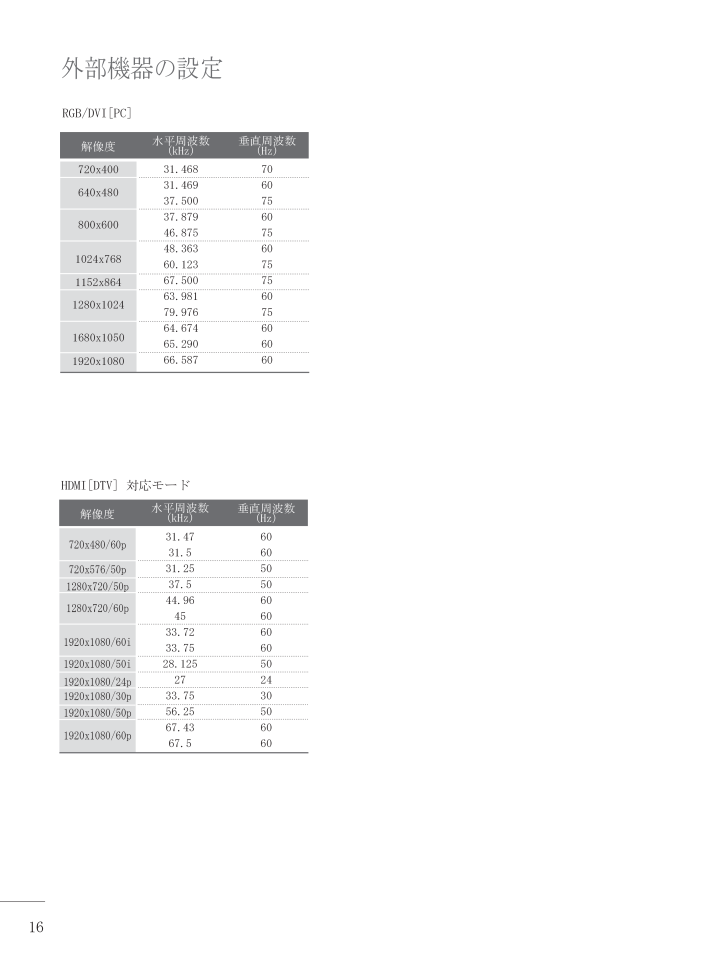
17 / 53 ページ
現在のページURL
16外部機器の設定RGB/DVI[PC] HDMI[DTV] 対応モード解像度640x480800x600720x4001024x768水平周波数 (kHz)垂直周波数 (Hz)7060756075607575607560606031.46831.46937.50037.87946.87548.36360.12367.50063.98179.97664.67465.29066.5871280x10241152x8641680x10501920x1080606050506060606050243050606031.4731.531.2537.544.964533.7233.7528.1252733.7556.2567.4367.5解像度720x480/60p720x576/50p1280x720/60p1280x720/50p水平周波数 (kHz)垂直周波数 (Hz)1920x1080/60i1920x1080/50i1920x1080/24p1920x1080/30p1920x1080/50p1920x1080/60p
参考になったと評価  12人が参考になったと評価しています。
12人が参考になったと評価しています。
このマニュアルの目次
-
1 .本製品をご利用の前に「安全上のご注意」をお読みくだ...本製品をご利用の前に「安全上のご注意」をお読みください。 ユーザーガイド (CD) は、後から参照できるように、必要な時にすぐに取り出せて閲覧できる場所に保管してください。 サービスを依頼する際は、本製品に貼ってあるラベルをご覧になり、お買い求めになった販売店にラベルの詳 細をお伝えください。取扱説明書M237WS
-
2 .1 準備前面パネルの操作■ 下図は、前面パネル...1 準備前面パネルの操作■ 下図は、前面パネルのイメージです。実際の製品とは異なる場合があります。VOLUME ボタンMENUボタンENTER ボタンINPUT ボタン電源ボタンヘッドホン端子アップ/ダウン ボタン
-
3 .2 準備 背面パネルの詳細■ 下図は、背面パネ...2 準備 背面パネルの詳細■ 下図は、背面パネルのイメージです。実際の製品とは異なる場合があります。218974635 電源コードソケット 本機は、AC 電源で動作します。動作電圧については、仕様のページに記載されています。 本機を DC 電源で使用しないでください。 HDMI 入力 HDMI 信号を HDMI IN 端子に接続します。また は、DVI-HDMI 変換ケーブルを使用して、DVI (RGB/DVI オーディオ入力 PC からの音声を接続します。 RGB 入力 (PC) PC からの...
-
4 .3 準備スタンドの取付け■ 実際の製品とは異な...3 準備スタンドの取付け■ 実際の製品とは異なる場合があります。123本機とスクリーンを傷つけないように注意しながら、クッション性のあるものの上にスクリーン面を下に向けて置きます。スタンドベースを本機に挿入します。ネジを右に回してモニターをスタンドベースに取り付けます。* ハンドルネジを使ってネジを回しますネジ
-
5 .4 準備スタンドの取外し1スクリーンを下に向け...4 準備スタンドの取外し1スクリーンを下に向け、クッションまたは柔らかい布の上に置きます。ネジを左に回してモニターをスタンドベースから取り外します。ハンドルネジを使ってネジを回します。スタンドベースを引き抜きます。■ 実際の製品とは異なる場合があります。 2 4 3 5
-
6 .5 準備スタンドを使用した設置十分な換気を行な...5 準備スタンドを使用した設置十分な換気を行なうために、各側面を壁から 4 インチ (10.16 cm) 離して設置してください。壁掛け十分な換気を行なうために、各側面を壁から 4 インチ (10.16 cm) 離して設置してください。 設置方法については、お買い求めの販売店にお問い合わせください。また、別売りの「チルト壁掛け金具設置と設定ガイド」も参照してください。4 インチ (10.16 cm) 4 インチ (10.16 cm) 4 インチ (10.16 cm) 4 インチ (10.16 c...
-
7 .6 準備画面の位置調整■ 実際の製品とは異なる...6 準備画面の位置調整■ 実際の製品とは異なる場合があります。いろいろな方法でパネルの位置を調整し、一番見やすいポジションに設定してください。• チルトの角度範囲設置場所明るい光や日光が直接画面に当たらない場所に本機を設置してください。 振動、湿気、ホコリ、熱を避けるように注意してください。また、本機は通気性の良い場所に設置してください。背面カバーの通気口をふさがないでください。本機を壁に掛ける場合は、壁掛け用マウントインターフェース (別売りパーツ) を本機の背面に取り付けてください。壁掛け用のマウン...
-
8 .7 準備ケンジントン社セキュリティーシステム-...7 準備ケンジントン社セキュリティーシステム- 本製品は、背面パネルにケンジントン社セキュリティーシステムのコネクタを装備しています。 下図のようにケンジントン社セキュリティーシステムのケーブルを接続してください。- ケンジントン社セキュリティーシステムの設置と使用方法については、ケンジントン社セキュリティーシステムの取扱説明書を参照してください。 詳細については、ケンジントン社のホームページ http://www.kensington.com にアクセスしてください。ケンジントン社は、ノー...
-
9 .8外部機器の設定セットトップボックスからの出力を、...8外部機器の設定セットトップボックスからの出力を、本機の COMPONENT IN VIDEO 端子 (Y PB PR) に接続します。セットトップボックスからのオーディオケーブルを、本機の COMPONENT IN AUDIO 端子に接続します。INPUT ボタンを押してコンポーネントを選択します。231HD 受信機の設定■ 外部機器の損傷を避けるため、すべての機器との接続を終了するまで、電源コードをコンセントに差し 込まないでください。■ 実際の製品とは異なる場合があります。コンポーネントケーブルで接...
-
10 .9外部機器の設定HDMI で接続する場合デジタル ...9外部機器の設定HDMI で接続する場合デジタル セットトップ ボックスのHDMI 出力を本機の HDMI IN 端子に接続します。1INPUT ボタンを押してHDMI1 または HDMI2 を選択します。2デジタル セットトップ ボックスを本機の HDMI IN 端子に接続します。デジタル セットトップ ボックスの音声出力を本機の AUDIO IN (RGB/DVI) 端子に接続します。デジタル セットトップ ボックスの電源を入れます (デジタル セットトップ ボックスの取扱説明書を参照してください...
-
11 .10外部機器の設定DVD の設定コンポーネントケー...10外部機器の設定DVD の設定コンポーネントケーブルで接続する場合コンポーネント入力端子映像をより高画質でご覧になるには、DVD プレーヤーを下図のようにコンポーネント入力端子に接続してください。DVD プレーヤー映像出力端子YYYYPBB-YCbPbPRR-YCrPrDVD の映像出力端子 (Y PB PR) を、本機の COMPONENT IN VIDEO 端子 (Y PB PR) に接続します。DVD からのオーディオケーブルを、本機の COMPONENT IN AUDIO 端子に接続します。INP...
-
12 .11外部機器の設定HDMI ケーブルを接続する場合...11外部機器の設定HDMI ケーブルを接続する場合DVD プレーヤーのHDMI 出力を本機の HDMI IN 端子に接続します。INPUT ボタンを押してHDMI1 または HDMI2 を選択します。12■ HDMI ケーブルを使用すると、映像信号と音声信号を同時に接続することができます。■ DVD プレーヤーがオート HDMI に対応しない場合は、DVD の出力解像度をマニュアルで正しく設定 してください。■ HDMI は、PCM オーディオフォーマットのみに対応しています。 注記1
-
13 .12外部機器の設定RCA ケーブルで接続する場合ビ...12外部機器の設定RCA ケーブルで接続する場合ビデオの音声 / 映像出力端子と、本機の AUDIO/VIDEO IN 端子とを接続します。INPUT ボタンを押して AV を選択します。ビデオの再生ボタンを押します。ビデオの再生画像が画面に表示されます。231S 映像ケーブルで接続する場合VCR の S 映像端子と、本機の S-VIDEO 端子とを接続します。オーディオケーブルをビデオの S-VIDEO から本機の AUDIO 端子に接続します。INPUT ボタンを押して AV を選択します。ビデオの再生...
-
14 .13外部機器の設定PC の設定本製品はプラグ アン...13外部機器の設定PC の設定本製品はプラグ アンド プレイ機能を搭載しており、PC で自動的に本機設定を行うことができます。D-sub 15 ピンケーブルで接続する場合4信号ケーブルを PC の RGB 出力端子から本機の RGB IN(PC) 端子に接続します。オーディオケーブルを PC から本機の AUDIO IN (RGB/DVI) 端子に接続します。INPUT ボタンを押して RGB PC を選択します。PC の電源を入れて、本機に PC 画面を表示します。本機を PC モニターとして使用すること...
-
15 .14外部機器の設定DVI ケーブルで接続する場合P...14外部機器の設定DVI ケーブルで接続する場合PC の DVI 出力を本機の DVI-D IN 端子に接続します。オーディオケーブルを PC から本機の AUDIO IN (RGB/DVI) 端子に接続します。21 注記■ 本機が冷たい場合は、電源を入れる際に小さな「フリッカ」が起きる場合があります。これは通常起こることで、本機に何の問題もありません。■ LCD モニターで最高画質の映像をご覧になるには、ビデオモードを 1920x1080@60Hz に設定してください。他の解像度を設定した場...
-
17 .16外部機器の設定RGB/DVI[PC] HDMI...16外部機器の設定RGB/DVI[PC] HDMI[DTV] 対応モード解像度640x480800x600720x4001024x768水平周波数 (kHz)垂直周波数 (Hz)7060756075607575607560606031.46831.46937.50037.87946.87548.36360.12367.50063.98179.97664.67465.29066.5871280x10241152x8641680x10501920x10806060505060606060502430506060...
-
18 .17リモコンの乾電池の入れ方 1.電池キャップを外...17リモコンの乾電池の入れ方 1.電池キャップを外します。2.電池を両極性 (+/-) 正しい方向に挿入します。3.電池キャップを閉じます。 • 使用済みの乾電池は、環境保護のために再利用としてゴミ分別してください。 リモコンの主な機能リモコンを使用する際は、リモコンを本機のリモコン受光部に向けてください。 AV/PC電源入力 AV または PC モードを選択します。(本機の電源を入れます) 本機の電源をオン/オフします。 外部入力モードが一定のシーケンスで回転します。 (本機の電源を入れます) 消音PI...
-
19 .18VOL ◀ / ▶ ボタンを押して音量を調...18VOL ◀ / ▶ ボタンを押して音量を調整します。音声を消したい場合は、MUTE ボタンを押します。MUTE または VOL ◀ / ▶ を押してミュート機能を取り消すことができます。電源を入れる本機の電源を入れると、本製品のあらゆる機能を利用できます。電源を入れるには、本機の 、INPUT、 ▲ / ▼ ボタン、またはリモコンの POWER、INPUT、 ▲ / ▼、NUMBER(0~9) ボタンのいずれかを押します。1音量調整231初期化を行うにあたって注記: a. ボタンを何も...
-
20 .19オンスクリーンメニューの選択お買い求めになられ...19オンスクリーンメニューの選択お買い求めになられた機器によっては、OSD (オンスクリーンディスプレイ) が取扱説明書の内容と一部異なる場合があります。• MENU(メニュー) ボタンを押してメニュー画面を終了します。• 戻る ボタンを押して前のメニュー画面に移動します。 注記■ OSD (オンスクリーンディスプレイ) 機能では、グラフィック表示もできるため、画面ステータスを自由に調整することができます。音声モード バランス 0 スピーカー オーディオ設定言語PIPキーロックキャプション/テ...
-
21 .20 注記■ キャプション機能は PIP モー...20 注記■ キャプション機能は PIP モードでは作動しません。■ PIP モードでは、以下のリモコンの ナンバ―[NUMBER] キーは利用できません。■ ARC 機能は、DW1 と DW2 モードでは作動しません。画像操作副画面サイズ調整 (PIP モードのみ)PIP メニューを入力してから ◀ / ▶ / ▲ / ▼ ボタンを押して、副画面のサイズを調整します。副画面の移動 (PIP モードのみ)PIP メニューを入力してから ◀ / ▶ / ▲ / ▼ ボタンを押して、副画面の位置...
-
22 .21ズーム 2 ▲▼ 注記■ コンポーネント...21ズーム 2 ▲▼ 注記■ コンポーネント、HDMI、RBG(PC) モードで 4:3 と 16:9 (ワイド) のみ選択できます■ HDMI / コンポーネント (720p 以上) モードでは、ジャストスキャンを選択できます。画像操作画像サイズ (アスペクト比) 操作16:9、4:3、ズーム 1/2、ジャストスキャンのように、いろいろな画像フォーマットで画面を楽しむことができます。ジャストスキャンは、次のモードで作動します :コンポーネント (720p/1080i/1080p)、HDMI (72
-
23 .22画像操作画像設定のリセット最高画質をお楽しみい...22画像操作画像設定のリセット最高画質をお楽しみいただくために画像モードで本機を調整します。画像モードメニューでプリセット値を選択します。鮮明、標準、シネマ、スポーツ、ゲームの項目は、最適な画像を再現するために出荷時点で設定されているため、変更できません。PICTURE ボタンを繰り返し押して、画像表示の設定を選択してください。MENU(メニュー) ボタンを押してから、 ▲/▼ ボタンを押して画像メニューを選択します。▶ ボタンを押してから、 ▲/▼ ボタンを押して画像モードを選択します。▶ ボタンを押し...
-
24 .23画像操作• MENU(メニュー) ボタンを押...23画像操作• MENU(メニュー) ボタンを押してメニュー画面を終了します。• 戻る ボタンを押して前のメニュー画面に移動します。
画像の手動調整MENU(メニュー) ボタンを押してから、 ▲/▼ ボタンを押して画像メニューを選択します。▶ ボタンを押してから、 ▲/▼ ボタンを押して画像モードを選択します。▶ ボタンを押してから、 ▲/▼ ボタンを押してユーザー 1 またはユーザー 2 を選択します。▶ ボタンを押してから、 ▲/▼ ボタンを押して希望する画... -
25 .24画像操作• MENU(メニュー) ボタンを押...24画像操作• MENU(メニュー) ボタンを押してメニュー画面を終了します。• 戻る ボタンを押して前のメニュー画面に移動します。色調を初期化 (初期設定にリセット) するには、低の項目を選択します。3 レベルの自動色調コントロールから 1 つを選んでください。赤色などの温かい色を高めるには高を、青色系などの落ち着いた色でご覧になるには低を設定してください。このメニューは、画像モードの「ユーザー 1」または「ユーザー 2」を選択後に実行されます。メニュー ボタンを押してから、 ▲/▼ ボタンを押して...
-
26 .25画像操作赤、緑、青色をお好みの色温度に調整しま...25画像操作赤、緑、青色をお好みの色温度に調整します。このメニューは、画像モードの「ユーザー 1」または「ユーザー 2」を選択後に実行されます。色調 - ユーザーモードMENU(メニュー) ボタンを押してから、 ▲/▼ ボタンを押して画像メニューを選択します。▶ ボタンを押してから、 ▲/▼ ボタンを押して色温度を選択します。▶ ボタンを押してから、 ▲/▼ ボタンを押してユーザーを選択します。 ▶ ボタンを押してから、 ▲/▼ ボタンを押して赤、緑、または青色を選択します。◀/▶ ボタンを押して、適切に...
-
27 .26画像操作• MENU(メニュー) ボタンを押...26画像操作• MENU(メニュー) ボタンを押してメニュー画面を終了します。• 戻る ボタンを押して前のメニュー画面に移動します。- 高画質画像表示技術MENU(メニュー) ボタンを押してから、 ▲ / ▼ ボタンを押して画像メニューを選択します。▶ ボタンを押してから、 ▲ / ▼ ボタンを押して XD を選択します。▶ ボタンを押してから、 ▲ / ▼ ボタンを押してオートまたはマニュアルを選択します。* マニュアルの選択▶ ボタンを押してから、 ▲ / ▼ ボタンを押して XD コ...
-
28 .27画像操作• MENU(メニュー) ボタンを押...27画像操作• MENU(メニュー) ボタンを押してメニュー画面を終了します。• 戻る ボタンを押して前のメニュー画面に移動します。アドバンス - ガンマ高いガンマ値で白系の映像を、低いガンマ値で高コントラスト映像を映し出します。RGB-PC/DVI-PC 入力では本機能を使用できません。MENU(メニュー) ボタンを押してから、 ▲/▼ ボタンを押して画像メニューを選択します。▶ ボタンを押してから、 ▲/▼ ボタンを押してアドバンスを選択します。▶ ボタンを押してから、 ▲/▼ ボタンを押してガン...
-
29 .28画像操作• MENU(メニュー) ボタンを押...28画像操作• MENU(メニュー) ボタンを押してメニュー画面を終了します。• 戻る ボタンを押して前のメニュー画面に移動します。画像リセットMENU(メニュー) ボタンを押してから、 ▲/▼ ボタンを押して画像メニューを選択します。▶ ボタンを押してから、 ▲/▼ ボタンを押して画像リセットを選択します。 ▶ ボタンを押して調整した値を初期化します。映像モード、色温度、XD、詳細設定を工場出荷時の設定に戻します。123映像設定 ▶ 実行 映像モード 色温度 XD 詳細設定 アスペクト比 映像設...
-
30 .29画像操作 • 自動設定を行わない場合は、...29画像操作 • 自動設定を行わない場合は、 ENTER(決定)を押さないでください。2. ENTER(決定)を使う(リモコンまたはコントロールキー)ENTER(決定)ボタンを押します。ENTER(決定)ボタンを押します。この機能は RGB 信号のみに利用できます。自動調整中<1920 X 1080 解像度><その他の解像度>表示を最適化するには解像度を1920×1080 に変更してください自動調整. ( )• MENU(メニュー) ボタンを押してメニュー画面を終了します。• 戻る ボタ...
-
31 .30画像操作• MENU(メニュー) ボタンを押...30画像操作• MENU(メニュー) ボタンを押してメニュー画面を終了します。• 戻る ボタンを押して前のメニュー画面に移動します。自動調整後に画像が鮮明でない場合、特に文字がまだ揺れている場合は、画像のフェーズ調整を手動で行ってください。クロックを調整して画面サイズを正しく設定します。コンポーネント (480i/480p/576i/576p/720p/1080i/1080p)、HDMI (480p/576p/720p/1080i/1080p) では、フェーズ、クロック機能を利用できません。クロック ...
-
32 .31画像操作現在のモードでこの機能を作動します。調...31画像操作現在のモードでこの機能を作動します。調整した値を初期化するために、以下を行ってください。▶ ボタンを押してから、 ▲/▼ ボタンでリセットを選択します。▶ ボタンを押します。12初期化 (工場出荷時の設定にリセット)正常な画像をご覧になるために、RGB モードの解像度と解像度の選択を適合させます。この機能は、RGB-PC 入力モードで作動します。MENU(メニュー) ボタンを押してから、 ▲/▼ ボタンを押して画像メニューを選択します。▶ ボタンを押してから、 ▲/▼ ボタンを押して画面を選択...
-
33 .32音声操作• MENU(メニュー) ボタンを押...32音声操作• MENU(メニュー) ボタンを押してメニュー画面を終了します。• 戻る ボタンを押して前のメニュー画面に移動します。プリセット音声設定 - 音声モード希望する音声設定を、SRS TS XT、クリアーボイス、標準、音楽、シネマ、スポーツ、ゲームの中から選択することができ、周波数やイコライザーを調整することもできます。サウンドモードでは、最高のサウンドを簡単に楽しむことができます。TruSurround XT(SRS TS XT)、クリアボイス、標準、音楽、シネマ、スポーツ、ゲームには、最適...
-
34 .33スピーカーのオン/オフ設定内蔵スピーカーの設定...33スピーカーのオン/オフ設定内蔵スピーカーの設定を調整することができます。AV、コンポーネント、そして HDMI モードでは、映像信号がない場合でも内蔵スピーカーオーディオが作動します。外部の Hi-Fi オーディオシステムを使用する場合は、本機の内蔵スピーカーをオフにします。▶ ボタンを押してから、 ▲/▼ ボタンを押してスピーカーを選択します。 ▶ ボタンを押してから、 ▲/▼ ボタンを押してオン / オフを選択します。12オーディオ設定 ▶ オフオン 音声モード バランス 0 スピーカー √ ...
-
35 .34▶ ボタンを押してから、 ▲/▼ ボタンを押し...34▶ ボタンを押してから、 ▲/▼ ボタンを押してオン/オフタイマーを選択します。• オン/オフタイマー機能を解除するには、オフ を選択してください。▶ ボタンを押してから、 ▲/▼ ボタンを押して時間を設定します。▶ ボタンを押してから、 ▲/▼ ボタンを押して分を設定します。オンタイマー機能のみ• 音量 : ▶ ボタンを押してから、 ▲/▼ ボタンを押してスイッチが入る時の音量レベルを調整します。1234タイマー設定 ▶- - : - - AMオフ時刻オフタイマーオンタイマースリープタイマー自...
-
36 .35時間設定• MENU(メニュー) ボタンを押...35時間設定• MENU(メニュー) ボタンを押してメニュー画面を終了します。• 戻る ボタンを押して前のメニュー画面に移動します。スリープタイマー(おやすみ予約タイマー)の設定おやすみになる前に本機の電源を切り忘れても大丈夫です。スリープタイマーで、セットした時間経過後に本機が自動的に切れます。 注記■ 本機の電源を切ると、セットしたスリープタイマーは解除されます。MENU(メニュー) ボタンを押してから、 ▲ / ▼ ボタンを押して時間メニューを選択します。▶ ボタンを押してから、 ▲ / ...
-
37 .36キーロック 注記■ キーロックを「オン...36キーロック 注記■ キーロックを「オン」に設定している状態で、本機の電源が切れた場合は、本機の 、INPUT、 ▲ / ▼ ボタン、またはリモコンの POWER、INPUT、 ▲ / ▼ 、NUMBER ボタンのいずれかを押します。■ キーロックをオンの状態で、本機を使用中に本機の右側のボタンをどれでも押すと、画面に「キーロックオン」と表示されます。リモコンでしか操作ができないように、本体のキー操作を無効にすることができます。この機能で、非認証の閲覧を防止します。本機には、本機の電源を切...
-
38 .37オプション設定• MENU(メニュー) ボタ...37オプション設定• MENU(メニュー) ボタンを押してメニュー画面を終了します。• 戻る ボタンを押して前のメニュー画面に移動します。キャプション/テキストテキストサービスは、あらゆる種類のテーマについての幅広い情報 (例 : キャプションプログラムリスト、天気予報、証券取引に関する情報、聴力障害者向けのニュース等) を画面半分まで表示します。 しかし、すべての放送局がキャプションを提供しているとしても、テキストサービスを提供しているとは限りません。弱い信号を受信している場合は、テキストモー...
-
39 .38すべてのメニュー項目を工場出荷時のプリセット値...38すべてのメニュー項目を工場出荷時のプリセット値に素早くリセットします。初期設定へのリセット▶ ボタンを押してから、 ▲/▼ ボタンを押して初期設定へのリセットを選択します。▶ ボタンを押してから、 ◀/▶ ボタンを押して「はい」または「いいえ」を選択します。12オプション ▶ 言語 PIP キーロック キャプション/テキスト 設定ID DDC-CI 電源インジケーター 工場出荷時設定にリセット 実行 工場出荷時設定にリセット はい いいえ ◀▶ 戻る 電源を入れている際に LED 表示ランプを点...
-
40 .39映像と音が出ない。横方向 / 縦方向に帯が出る...39映像と音が出ない。横方向 / 縦方向に帯が出る、または画像が揺れる。■ 電源が入っているか確認してください。■ 電源コードが壁コンセントに差し込まれていますか?■ 電源コードを差し込んでいたコンセントに別の機器の電源コードを差し込んでみて、壁コンセントをテストしてください。■ 正常です。機器の起動プロセス中に画像は映し出されません。 5 分たっても画像が表示されない場合は、サービスセンターにお問い合わせください。■ メニュー項目のカラーを調整してください。■ 本製品と接続機器間に十分な距離をおいて...
-
41 .40補足説明オーディオが機能しない。 ■ VOL ...40補足説明オーディオが機能しない。 ■ VOL ( ◀ / ▶) ボタンを押してください ■ 音声がミュートになっていませんか? MUTE ボタンを押してください。 ■ オーディオケーブルは正しく接続されていますか? ■ メニュー項目のバランスを調整してください。 ■ 本機の電源をオン/オフして本機に何の問題もない場合は、周囲の湿度や気温の変化が異常な雑音の原因である可能性があります。映像は正常だが音が出ない。映像が出ない。■ 明るさとコントラストをもう一度調整してみてください。■ 本機が節電モードにな...
-
42 .41 補足説明画面の映像が異常に見える。■ OS...41 補足説明画面の映像が異常に見える。■ OSD の位置メニューを調整してください。■ ビデオカードの解像度や周波数が本機で対応されているかどうか確認してください。 周波数が本機対応の範囲外の場合は、コントロールパネル – 画面 – 設定のメニューで推奨の解像度を設定してください。■ OSD のクロックメニューを調整してください。■ OSD のフェーズメニューを調整してください。画面の位置は悪くありませんか。水平方向のノイズが現れる、または文字がぼやける。画面の背景に細い線が出ますか?。画面...
-
43 .42お手入れ早期故障は防ぐことができます。 定期的...42お手入れ早期故障は防ぐことができます。 定期的なお手入れを注意して行うことで、お買い求めになった機器をより長くお楽しみいただけます。注意:お手入れを始める前に、必ず電源を切り、電源コードをコンセントから抜いてください。画面のお手入れ 少量の柔軟材または食器用洗剤と混ぜたぬるま湯で濡らした柔らかい布を使うと、画面にしばらくの間ホコリがつきません。布をよく絞ってから画面を拭いてください。 余分な水気を画面から拭き取り、自然乾燥させてから本機の電源を入れてください。キャビネットのお手入れ■ ...
-
44 .43補足説明製品仕様■ 製品改良のため、予告なく上...43補足説明製品仕様■ 製品改良のため、予告なく上記仕様を変更する場合があります。電力AC 100 ~ 50/60 Hz 1.0Aオン モード : 55W ( 標準値 )お休みモード 1W (RGB)オフ モード 1WLCD パネルパネルタイプ画素ピッチ23 インチ型ワイド (584.2 mm) TFT (Thin Film Transistor : 薄膜トランジスタ)LCD (Liquid Crystal Display : 液晶ディスプレー) パネル表示対角寸法 ...
-
45 .44補足説明IR コード ■ フレーム構...44補足説明IR コード ■ フレーム構成 第 1 フレーム リピートフレーム ■ リーダーコード ■ リピートコード ■ ビット列 ■ フレーム間隔Tf キーを押している間中波形を送信します。ビット "0" 1. 接続方法 ■ お持ちの有線リモコンを本機のリモコンに接続してください。 2. リモコン IR コード ■ 出力波形 単一パルス、455 Khz 時...
-
46 .45補足説明 コード 機能 注 (Hexa) コー...45補足説明 コード 機能 注 (Hexa) コード 機能 注 (Hexa)79 ARC R/C ボタン0B INPUT R/C ボタン08 POWER R/C ボタン(電源 オン/オフ)43 メニュー R/C ボタン28 戻る R/C ボタン03 VOL ◀ R/C ボタン02 VOL ▶ R/C ボタン00 ▲ R/C ボタン01 ▼ R/C ボタン44 ENTER( ) R/C ボタン0F AV/PC R/C ボタン60 PIP R/C ボタン09 MUTE R/C ボタン10~19 ...
-
47 .46補足説明RS-232C による外部制御RS-2...46補足説明RS-232C による外部制御RS-232C の設定RS-232C 入力端子を外部制御機器 (コンピューターや A/V 制御システム) に接続して、外部から本機の機能を制御します。制御機器のシリアルポートを本機背面パネルの RS-232C 端子に接続します。 RS-232C 接続ケーブルは、本機パッケージに含まれていません。コネクタタイプ; D-Sub 9-Pin オス 番号 ピン名 1 接続なし 2 RXD (受信データ) 3 TXD (送信データ) 4 DTR (DTE 側準備完了)...
-
48 .47補足説明RS-232C の構造7 本ワイヤー構...47補足説明RS-232C の構造7 本ワイヤー構造 (RS-232C 標準ケーブル) PC 機器 RXD 2 3 TXD TXD 3 2 RXD GND 5 5 GND DTR 4 6 DSR DSR 6 4 DTR RTS 7 8 CTS CTS 8 7 RTS D-Sub 9 D-Sub 93 本ワイヤー構造 (標準外) PC 機器 RXD 2 3 TXD TXD 3 2 RXD GND 5 5 GND DTR 4 6 DTR DSR 6 4 DSR RTS 7 7 RTS...
-
49 .48補足説明コマンド一覧 コマンド 1 ...48補足説明コマンド一覧 コマンド 1 コマンド 2データ (16 進法) コマンド 1 コマンド 2 14. 色温度 k u 50 ページ参照 15. 赤色の調整 k v 00 ~ 3C 16.緑色の調整 k w 00 ~ 3C 17.青色の調整 k $ 00 ~ 3C 18. 異常ステータス k z FF 19. 自動設定 j u 01 20. イコライズ j v 51 ページ参照 21.キーコード m c Key Code 22.入力の選択(コマンド) x...
-
50 .49補足説明01. 電源 (Command: k ...49補足説明01. 電源 (Command: k a) 機器の電源オン/オフを操作します。 データ 00 :電源オフ データ 01 :電源オン 転送 [k][a][ ][Set ID][ ][Data][Cr]確認 [a][ ][Set ID][ ][ OK/NG ][Data][x] 電源オン/オフ表示。転送 [k][a][ ][Set ID][ ][FF][Cr] * 電源入力のシーケンス中にコマンドと ACK 間に遅れがある場合は、次のように記します。「注:このモデルでは、電源入力のプロセス...
-
51 .50補足説明11. OSD の選択 (Comman...50補足説明11. OSD の選択 (Command: k l) 離れた場所から操作する場合の OSD (On Screen Display : オンスクリーンディスプレイ) オン/オフを選択します。 データ 00: OSD オフ データ 01: OSD オン転送 [k][l][ ][Set ID][ ][Data][Cr]確認 [l][ ][Set ID][ ][ OK ][Data][x]12. リモコンのロック / キーロック モード (Command: k m) リモコンおよび機器のサ...
-
52 .51MSB LSB0 0 0 0 0 0 0 0...51MSB LSB0 0 0 0 0 0 0 0外部入力 入力番号21. キーコード (Command: m c) IR リモートキーコードを送信します。 データ :キーコード – 45 ページ参照。転送 [m][c][ ][Set ID][ ][Data][Cr]確認 [c][ ][Set ID][ ][ OK/NG ][Data][x]確認 [b][ ][Set ID][ ][ OK/NG ][Data][x]22. 入力の選択 (Command: x b) (主画像の入力) 機器の入力ソースを選...
-
53 .53 ページ目のマニュアル





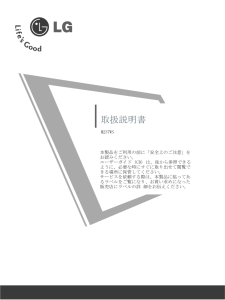


![前ページ カーソルキー[←]でも移動](http://gizport.jp/static/images/arrow_left2.png)